Eine „Einladung zur Rechnung“ an einen Rechnungskontakt senden
Ziel
So senden Sie eine "Einladung zur Rechnung" an einen Rechnungskontakt für den aktuellen Abrechnungszeitraum.
Hintergrund
Bevor Benutzer von Procore Invoice Management Subunternehmerrechnungen erstellen können, muss ein Rechnungsadministrator einen Abrechnungszeitraum im Rechnungsstellungs-Tool erstellen. Nach der Erstellung können Rechnungsadministratoren einem Rechnungskontakt eine "Einladung zur Rechnungsstellung" für den offenen Abrechnungszeitraum senden.
Beispiel
Dies ist ein Beispiel für die "Einladung zur Rechnung", die an den Rechnungskontakt des Kreditorenvertrags gesendet wird.

Wichtige Hinweise
- Erforderliche Benutzerberechtigungen
- Zusätzliche Informationen:
- Eine "Einladung zur Rechnungsstellung" kann für den offenen Abrechnungszeitraum nicht gesendet werden, wenn das Fälligkeitsdatum der Rechnung überschritten wird.
- Wenn Ihr Team Rechnungskontakte nicht zur Einreichung von Rechnungen einladen möchte, befolgen Sie die Schritte unter Erstellen einer Subunternehmerrechnung im Namen eines Rechnungskontakts.
- Eine "Einladung zur Rechnungsstellung" ist möglicherweise nicht erforderlich, um eine Rechnung zu erstellen, nur um den Einbehalt freizugeben. Siehe Erstellen einer Subunternehmerrechnung für die Freigabe von Einbehalt im Rechnungsstellungs-Tool.
Voraussetzungen
- Vor dem Versenden von Einladungen:
- Dem Kreditorenvertrag der Rechnung muss ein Rechnungskontakt zugeordnet sein. Siehe Rechnungskontakte zu einer Bestellung oder einem Unterauftrag hinzufügen.
- Das Leistungsverzeichnis für Subunternehmer muss den Status "Genehmigt" haben (falls vorhanden). Siehe LV eines Subunternehmers auf einen Kreditorenvertrag überprüfen.
- Die Rechnung muss dem offenen Abrechnungszeitraum entsprechen. Siehe Abrechnungszeiträume bearbeiten.
Schritte
- Navigieren Sie zum Rechnungen-Tool des Projekts.
- Klicken Sie auf die Registerkarte Subunternehmer , um eine Liste der Subunternehmerrechnungen anzuzeigen.
Tipp
Suchen Sie nach Rechnungen, an die keine "Einladung zur Rechnung" gesendet wurde? Klicken Sie auf Filter hinzufügen, wählen Sie Rechnungsstatus und markieren Sie Nicht eingeladen - Wählen Sie die Rechnungen aus, für die Einladungen versendet werden sollen:
- Um einzelne Rechnungen auszuwählen, markieren Sie die Kontrollkästchen in den entsprechenden Zeilen.
- Um alle Rechnungen auszuwählen, markieren Sie das Kontrollkästchen oben in der Tabelle.
Tipps
Ist die Schaltfläche "Einladungen senden" ausgegraut? Mögliche Gründe für eine inaktive Schaltfläche "Einladungen senden" sind:
- Dem Kreditorenvertrag ist kein Rechnungskontakt zugewiesen. Sie können eine Einladung nur senden, wenn einem Kreditorenvertrag ein Rechnungskontakt zugewiesen ist. Siehe Rechnungskontakte zu einer Bestellung oder einem Unterauftrag hinzufügen.
- Das Subunternehmer-Leistungsverzeichnis (Subunternehmer-Leistungsverzeichnis, Sub-LV) ist nicht genehmigt. Sie können eine Einladung nur senden, wenn sich das Subunternehmer-Leistungsverzeichnis (Subunternehmer-Leistungsverzeichnis) im Status "Genehmigt" befindet (falls vorhanden). Siehe Aktivieren oder Deaktivieren der Registerkarte "Subunternehmer-LV" im Sekundärverträge-Tool und Überprüfen eines Subunternehmer-LV auf einen Sekundärvertrag.
- Das aktuelle Datum liegt nach dem Fälligkeitsdatum des offenen Abrechnungszeitraums. Sie können keine "Einladung zur Rechnungsstellung" für den offenen Abrechnungszeitraum senden, wenn das "Fälligkeitsdatum" der Rechnung überschritten wird. Siehe Abrechnungszeiträume verwalten.
-
Klicken Sie auf Einladungen senden und wählen Sie eine Option aus dem Dropdown-Menü:
- Arbeit und Materialien. Ermöglicht Subunternehmern, nur Arbeit und Material in Rechnung zu stellen.
- Freigabe des Einbehalts. Ermöglicht Subunternehmern, nur die Freigabe von Einbehalten in Rechnung zu stellen.
- Arbeit, Material und Einbehalt. Ermöglicht Subunternehmern die Fakturierung von Arbeit, Material und Einbehalt.
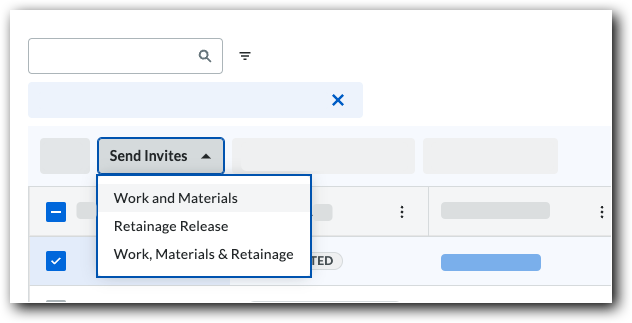
- Nach dem Versenden der Einladungen geschieht Folgendes:

- Ein Erfolgsbanner wird angezeigt, um zu bestätigen, dass die Einladung gesendet wurde.
- Der Vertrag wird nicht mehr unter „Nicht eingeladen“ sondern nun unter „Eingeladen“ gezählt.


 When your company applies the 'Owners English' or 'Specialty Contractors English' point-of-view dictionary, you'll see different tool names and term changes in the user interface. Learn
When your company applies the 'Owners English' or 'Specialty Contractors English' point-of-view dictionary, you'll see different tool names and term changes in the user interface. Learn